PS4에서 MP4가 재생되지 않는 문제 해결 방법
PS4로 좋아하는 영화를 보려고 자리에 앉았는데, USB나 PC에서 MP4 파일이 재생되지 않는다면 여러분은 어떠시겠어요? 정말 실망스럽겠죠? PS4 미디어 플레이어는 MP4를 포함한 여러 형식을 지원하지만, 특정 파일을 재생할 때 종종 문제가 발생할 수 있습니다. 이 문제는 코덱 비호환성, USB 포맷 문제 또는 파일 배치 오류 등 여러 요인으로 발생할 수 있습니다. 하지만 걱정하지 마세요, 저희가 도와드리겠습니다!
이 가이드에서는 PS4가 USB 또는 PC에서 MP4를 재생하지 않는 문제를 해결하는 방법을 알려드리며, 블로그가 끝날 때쯤 원활하게 미디어를 즐길 수 있게 될 것입니다. 오류의 원인과 해결책을 살펴보고, 단계별로 해결 방법을 안내해 드립니다.
파트 1. PS4에서 MP4 파일이 재생되지 않는 이유
PS4 미디어 플레이어에서 MP4 파일이 재생되지 않는 몇 가지 일반적인 이유가 있습니다. 이러한 문제는 주로 파일 형식 비호환성, USB 드라이브 오류, 또는 잘못된 미디어 파일 구조와 관련이 있습니다.
1. NTFS 파일 시스템 포맷으로 인해 USB 드라이브가 감지되지 않음
PS4가 USB 드라이브를 감지하지 못하는 경우, 이는 파일 시스템 형식 때문일 수 있습니다. PS4는 exFAT 또는 FAT32로 포맷된 USB 드라이브만 지원하며, NTFS로 포맷된 USB는 PS4에서 인식하지 못합니다.
해결 방법:
USB 드라이브를 exFAT 또는 FAT32로 포맷합니다. 컴퓨터에서 USB 드라이브를 마우스 오른쪽 버튼으로 클릭하고 '포맷'을 선택한 후, 올바른 파일 시스템을 선택하세요. 단, 포맷 시 모든 데이터가 지워지므로, 미리 데이터를 백업해 두는 것이 중요합니다.
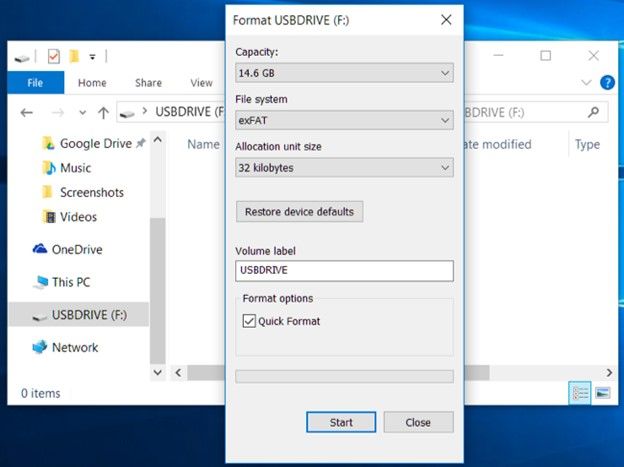
2. MP4 파일이 올바른 폴더에 있지 않은 경우
USB 드라이브가 올바르게 포맷되었더라도, MP4 파일은 PS4가 인식할 수 있는 올바른 폴더에 있어야 합니다. 루트 디렉터리에 위치한 파일은 표시되지 않습니다.
해결 방법:
'동영상'이라는 이름의 폴더를 만들고 그 안에 MP4 파일을 넣습니다. 음악 파일의 경우 '음악'이라는 폴더를 만듭니다. 이렇게 폴더를 정리하면 PS4 미디어 플레이어가 콘텐츠를 쉽게 찾아서 재생할 수 있습니다.
3. PS4/PS4 Pro에서 재생 문제를 일으키는 손상된 MP4 파일
때때로 MP4 파일이 손상되어 PS4에서 재생되지 않을 수 있습니다. 파일 손상은 부적절한 다운로드, 전송 오류, 또는 디스크 손상으로 인해 발생할 수 있습니다.
해결 방법:
컴퓨터에서 타사 미디어 플레이어를 사용해 파일이 손상되었는지 확인하세요. 손상된 파일이라면, 파일 복구 도구를 사용하여 MP4 파일을 정상 상태로 복원할 수 있습니다.
4. PS4/PS4 Pro에서 지원되지 않는 MP4 코덱 형식
PS4는 H.264/MPEG-4 AVC 비디오 코덱과 AAC 또는 AC-3 오디오 코덱으로 인코딩된 MP4 파일만 지원합니다. 다른 코덱을 사용하는 MP4 파일은 재생되지 않습니다.
해결 방법:
HitPaw Univd와 같은 비디오 변환기를 사용하여 MP4 파일을 PS4 호환 형식으로 변환하세요. 이 도구는 파일을 PS4/PS4 Pro와 호환되는 형식으로 변환해 줍니다.
5. PS4 Pro로만 제한된 4K 재생
일반 PS4는 4K MP4 파일을 재생할 수 없습니다. PS4 Pro는 4K 재생을 지원하는 유일한 모델이며, 일반 PS4는 최대 1080p 해상도만 지원합니다.
해결 방법:
일반 PS4에서 원활하게 재생하려면, HitPaw와 같은 비디오 변환기를 사용해 4K 파일을 1080p로 변환하세요.
파트 2. PS4에서 MP4가 재생되지 않는 문제를 해결하는 가장 좋은 방법
PS4에서 MP4가 재생되지 않는 문제를 해결하는 가장 빠르고 안정적인 방법은 파일을 호환 가능한 형식으로 변환하는 것입니다. 이를 위해 가장 효율적인 도구 중 하나는 HitPaw Univd (HitPaw Video Converter)입니다.
HitPaw Univd는 다재다능하고 사용하기 쉬운 도구로, PS4 재생을 위해 MP4 파일을 변환해야 하는 모든 사용자에게 최적의 선택입니다. 호환되지 않는 코덱이나 비디오 해상도 문제를 해결하는 데에도 적합하며, HitPaw Univd는 몇 번의 클릭만으로 간편하게 모든 문제를 해결할 수 있습니다.
HHitPaw Univd - Win & Mac용 올인원 동영상 설루션
보안 검증 완료. 254,145명이 다운로드했습니다.
- 1000개 이상의 형식을 지원하여 동영상 변환이 가능합니다.
- PS4, PS3, Xbox 등 다양한 장치에 최적화된 사전 설정을 사용해 비디오를 변환합니다.
- 화질 손실 없이 동영상을 압축할 수 있습니다.
- 120배 빠른 변환 속도를 자랑합니다.
- 다듬기, 자르기, 병합, 필터 추가 등 강력한 편집 기능을 제공합니다.
보안 검증 완료. 254,145명이 다운로드했습니다.
비디오를 PS4 형식으로 변환하는 단계별 가이드
이 가이드를 따라 HitPaw Univd를 사용하여 Windows와 Mac에서 비디오를 1000개 이상의 형식으로 변환하세요.
스텝 1: HitPaw Univd 실행 및 파일 가져오기
HitPaw Univd를 열고 “비디오 추가” 버튼을 클릭하여 파일을 가져오거나, 비디오를 프로그램으로 직접 드래그 앤 드롭합니다.

비디오가 대기열에 추가되어 관리할 수 있습니다.

스텝 2: 동영상 정보 편집(선택 사항)
비디오 제목을 수정하려면 파일 이름을 클릭합니다. 또한 펜 아이콘 또는 정보 아이콘을 클릭해 미디어 메타데이터를 편집할 수 있습니다.

스텝 3: 출력 형식 선택
각 파일의 출력 형식을 선택하려면 파일 오른쪽 하단에 있는 역삼각형 아이콘을 클릭합니다. PS4와 호환되는 MP4 형식을 선택하거나, 왼쪽 하단의 '모두 다음으로 변환'을 클릭하여 모든 파일에 대해 공통 출력 형식을 설정합니다.

형식 기본 설정에서 화질, 비디오 및 오디오 코덱을 선택할 수 있습니다.

스텝 4: PS4용 비디오 변환
대상 폴더를 선택한 후 '변환' 또는 '모두 변환'을 클릭하여 비디오를 PS4 형식으로 변환합니다.

스텝 5: 변환된 파일에 액세스
변환이 완료되면 상단의 “변환됨” 탭에서 변환된 파일을 확인할 수 있습니다.

스텝 6: 변환된 비디오를 USB로 전송하기
변환된 파일을 USB 드라이브로 전송하면, PS4에서 재생할 준비가 완료됩니다!
스텝 7: PS4에서 동영상 즐기기
USB 드라이브를 PS4에 연결하고 미디어 플레이어로 이동하면 변환된 MP4 파일을 재생할 수 있습니다. 이제 동영상을 즐기세요!
파트 3. PS4/PS4 Pro에서 MP4 파일을 재생하려면 어떻게 해야 하나요?
MP4 파일을 호환 가능한 형식으로 변환한 후, PS4/PS4 Pro에서 재생하는 것은 간단합니다. 가장 많이 사용되는 두 가지 방법을 소개합니다.
방법 1: PS4 미디어 플레이어를 사용하여 MP4 파일 재생하기
- 먼저 USB 드라이브를 PS4의 USB 포트 중 하나에 연결합니다.
- PS4에서 미디어 플레이어를 엽니다. USB 드라이브가 자동으로 화면에 나타납니다.
- 만약 미디어 플레이어 앱이 없다면, PS4의 콘텐츠 영역에서 미디어 플레이어 아이콘을 선택하고, PlayStation Store에서 앱을 다운로드하여 설치합니다.
- 앱이 준비되면 USB 드라이브를 선택하고, MP4 파일을 찾아 재생을 시작합니다.
- PS4 컨트롤러의 L2(되감기), R2(빨리 감기), 옵션(재생 제어판 열기) 등의 버튼을 사용하여 재생을 제어할 수 있습니다.

방법 2: DLNA 또는 Plex 서버를 통해 MP4 파일 스트리밍하기
네트워크를 통해 MP4 파일을 스트리밍하는 것도 매우 편리한 방법입니다.
- PS4와 미디어 서버가 동일한 Wi-Fi 네트워크에 연결되어 있는지 확인합니다.
- MP4 파일을 컴퓨터의 DLNA 또는 Plex 서버에 추가합니다.
- PS4에서 미디어 플레이어를 열면, 네트워크 상의 서버가 자동으로 감지됩니다.
- 서버를 검색하고 MP4 파일을 찾아 PS4로 직접 스트리밍하여 원활하게 재생합니다.
이 두 가지 방법 중 하나를 사용하면 PS4 또는 PS4 Pro에서 MP4 파일을 쉽게 즐길 수 있습니다.
파트 4. 자주 묻는 질문
1. PS4에서 MP4 파일을 재생할 수 있나요?
예, PS4는 MP4 파일을 지원합니다. 하지만 H.264 비디오 코덱과 AAC 오디오 코덱으로 인코딩된 파일만 재생 가능합니다. 파일 형식을 확인하고 변환이 필요하면 적절한 형식으로 변환하세요.
2. PS4는 어떤 USB 포맷을 지원하나요?
PS4는 exFAT 및 FAT32 형식의 USB 드라이브만 지원합니다. NTFS로 포맷된 USB는 인식되지 않으므로, USB 드라이브를 exFAT 또는 FAT32로 포맷해야 합니다.
3. PS4 Pro에서 4K MP4 파일을 재생할 수 있나요?
예, PS4 Pro는 4K 동영상을 지원합니다. 하지만 일반 PS4는 최대 1080p 해상도만 지원하므로, 4K 동영상을 재생하려면 PS4 Pro가 필요합니다.
마무리
PS4에서 USB나 PC에서 MP4 파일이 재생되지 않는 문제는 실망스러울 수 있지만, 올바른 도구와 방법을 사용하면 쉽게 해결할 수 있습니다. USB 포맷, 파일 배치 또는 코덱 호환성 문제와 관계없이, 이 가이드에서 제공한 단계들을 따르면 문제를 빠르게 해결할 수 있습니다. HitPaw Univd와 같은 신뢰할 수 있는 도구를 사용하면 MP4 파일을 원활하게 재생할 수 있어 많은 번거로움을 피할 수 있습니다. 오늘부터 PS4에서 끊김 없는 미디어 재생을 즐기세요!







 HitPaw VikPea
HitPaw VikPea HitPaw VoicePea
HitPaw VoicePea  HitPaw Watermark Remover
HitPaw Watermark Remover 

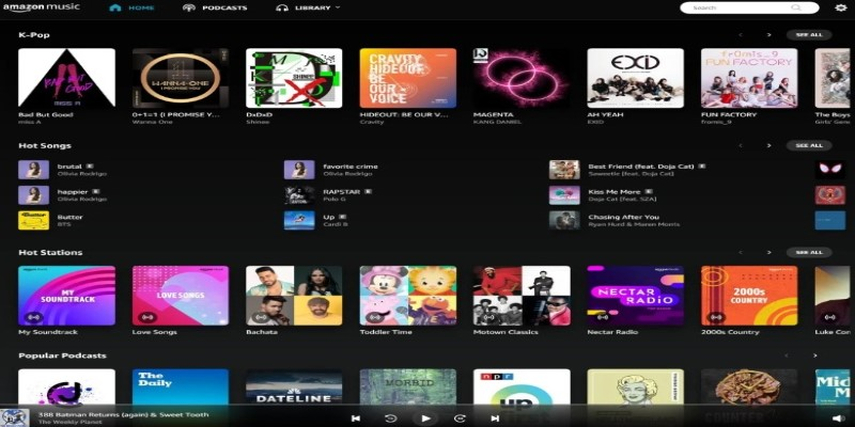

이 문서 공유하기:
제품 등급을 선택하세요:
김희준
편집장
프리랜서로 5년 이상 일해왔습니다. 새로운 것들과 최신 지식을 발견할 때마다 항상 감탄합니다. 인생은 무한하다고 생각하지만, 제 자신은 한계를 모릅니다.
모든 기사 보기댓글 남기기
HitPaw 기사에 대한 리뷰 작성하기